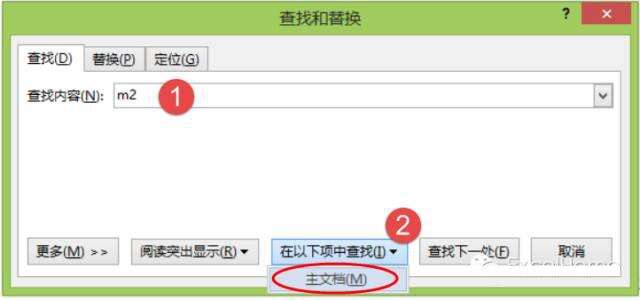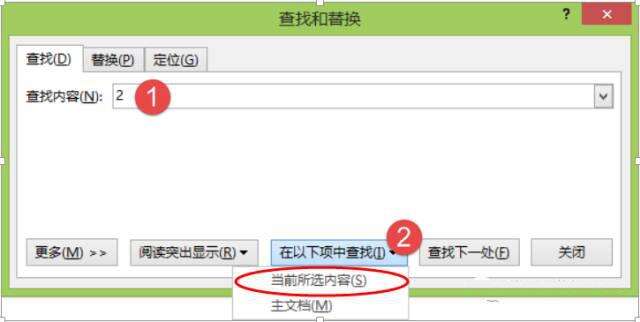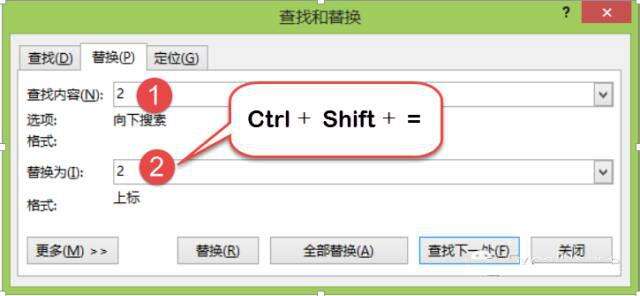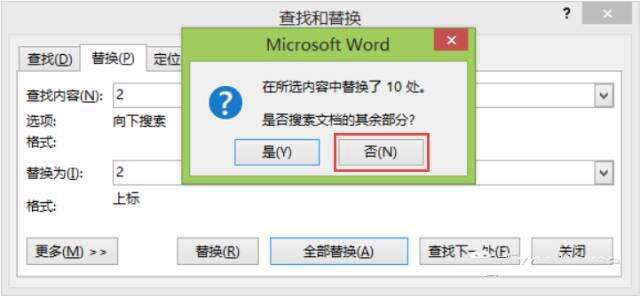如何使用word进行简单高效的替换?
办公教程导读
收集整理了【如何使用word进行简单高效的替换?】办公软件教程,小编现在分享给大家,供广大互联网技能从业者学习和参考。文章包含444字,纯文字阅读大概需要1分钟。
办公教程内容图文
在m2中找出2货
查找内容这里输入2,查找范围为[当前所选内容]
将查找出的2替换为上标
替换栏中输入2,按【Ctrl+Shift+=】快速切换为上标。然后点击全部替换。
全部替换后,不搜索文档其余部分
点击【全部替换】后弹出新的对话框,询问“是否搜索文档其余部分”,注意一定选择【否】,否则,文档里表示数字的2也会被替换为上标状态哦。
这便是本次分享的精确查找替换功能,有需要的情况下,可以直接使用该功能修改格式。
办公教程总结
以上是为您收集整理的【如何使用word进行简单高效的替换?】办公软件教程的全部内容,希望文章能够帮你了解办公软件教程如何使用word进行简单高效的替换?。
如果觉得办公软件教程内容还不错,欢迎将网站推荐给好友。